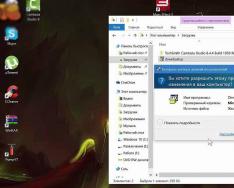Как отправить голосовое сообщение в ВК через компьютер? Думаю, Вы встречали такой запрос на просторах Интернета и сегодня мы об этом поговорим подробно. Ведь грех не использовать такую функцию. Передавать аудио сообщение достаточно просто и удобно, Вы сэкономите массу времени.
Аудио сообщение в ВК
Здравствуйте друзья! Пару лет назад появилась возможность передавать голосовое сообщение ВКонтакте с компьютера и мобильных устройств. Но далеко не все пользователи знают об этой возможности, особенно новички. Дело в том, что если на Вашем компьютере не подключен микрофон, то Вы не сможете увидеть даже иконку микрофона. Поэтому, в статье мы разберемся, как отправить голосовое сообщение ВКонтакте, какие действия нужно выполнить.
Аудио сообщение Вконтакте удобно отправлять, для обычного общения людей. Допустим, Вы очень заняты, но Вы можете найти 1-2 минуты, надиктовать сообщение и нажатием одной кнопки, отправить его своему другу. Если Вы занимаетесь вопросами заработка через Интернет, то Вы можете отправить важные и обязательные сообщения в любое время и откуда угодно. Вам не нужно тратить время на набор текста, Вам достаточно сказать в микрофон несколько фраз.
Как отправить голосовое сообщение в ВК через компьютер
Итак, давайте рассмотрим на практике, как отправить голосовое сообщение в ВК через компьютер. Отправление аудио сообщения с мобильных устройств, по сути, аналогичен, но там нужно уметь управлять микрофоном. Его нужно либо поднимать вверх, либо удерживать его пальцем в нажатом состоянии и при этом говорить.
Давайте рассмотрим два варианта отправки голосового сообщения. Сначала рассмотрим вариант, когда у Вас уже на компьютере подключен микрофон. Это может быть вебкамера, которой Вы пользуетесь в скайпе, либо отдельный микрофон. В этом случае, при переходе в личное сообщение, Вы увидите значок микрофона (смотрите скрин).
Как настроить микрофон на
W
indows 7
Если микрофон не подключен, то его значок может не отображаться. В этом случае Вам нужно подключить и настроить микрофон. Делается это просто. Вы можете зайти в панель управления компьютером и выбрать «Звук». После нажатия на кнопку «Звук», появится небольшое окно, где нужно выбрать «Запись», выделить нужный Вам микрофон и нажать кнопку «Свойства». Далее нужно включить микрофон, отрегулировать уровень звука, нажать кнопки «Применить» и «Ок».
Можно получить доступ к настройкам проще, я использую этот способ. В самом нижнем правом углу есть значок в виде громкоговорителя. Нажимаем на него правой кнопкой мыши и во всплывающем окне выбираем «Записывающие устройства». Появляется небольшое окно, как и в первом случае. Теперь делаем аналогичные настройки.

Как отправить голосовое сообщение в ВК с компа
О том, как отправить голосовое сообщение в вк через компьютер, показано в прилагаемом ниже видео, но несколько слов опишу в тексте. Для начала Вконтакте выбираем друга для отправки ему сообщения, снизу должен быть показан значок микрофона (смотрите скрин). Нажимаем на микрофон левой кнопкой мыши и вверху окна появляется запрос на разрешение подключения нужного микрофона. Нажимаете кнопку «Разрешаю». Если запроса нет – обновите страницу.
После этого у Вас начинается запись Вашего голосового сообщения. В поле для сообщения Вы увидите меняющийся уровень звука Вашей речи. После окончания Вашего голосового сообщения нужно остановить запись, нажав на красный квадрат внутри поля – кнопка «Стоп».

Теперь Вы можете прослушать записанный сигнал и принять решение отправлять его или нет. Если Вы записали сообщение неудачно, Вы можете его удалить крестиком, если сообщение нормальное, то нажимайте кнопку «Отправить». Справа от записи Вы увидите продолжительность сообщения. Все просто!
В социальной сети «Одноклассники» так много интересных и полезных функций, что просто нереально узнать сразу обо всех. Вы можете посылать своим друзьям различные музыкальные композиции, сражаться в одном клане, вместе участвуя в одной игре, просматривать различные видеоролики или даже фильмы, а потом обсуждать их между собой. Но, конечно, ничто не сможет заменить голоса близкого человека, его звучания и интонаций… Но, оказывается, здесь возможно и это! Мы расскажем вам, как отправить голосовое сообщение в «Одноклассниках» любому человеку, а также о том, как его можно послушать, если вам пришлют его в ответ!
Как послать голосовое сообщение в «Одноклассниках» другому пользователю?
Эта функция стала доступной для всех пользователей Odnoklassniki.ru сравнительно недавно – с две тысячи четырнадцатого года. Конечно, это чрезвычайно обрадовало всех пользователей – ведь многие из наших виртуальных друзей живут совсем в других городах, а некоторые – даже в других странах. Кстати, сделать голосовое сообщение в «Одноклассниках» с мобильного телефона или планшета можно только в том случае, если на нём установлено одноимённое приложение из Play Market. Также, вы сможете отправлять и принимать аудиосообщения со своего компьютера или ноутбука.
С мобильного телефона
Готово! Ваше сообщение отправилось в путь и человек, которому но адресовано, скоро его услышит.
С компьютера
- Зайдите на страницу пользователя, которому хотите написать аудиосообщение.
- Нажмите на находящуюся под фотографией кнопку «Написать сообщение».

- Если с этим человеком вы ранее переписывались, то в открывшемся окне вы сможете увидеть всю предыдущую историю переписки. Внизу будет окошко для ввода текста, а в нём – значок, изображающий скрепку. Кликните по нему.

- На экране появится список возможных действий. Выберите «Аудиосообщение».

- В том случае, если вы собираетесь впервые передать голосовое послание с этого компьютера, то вам будет предложено установить флеш-плеер и предпринять другие действия, следуя указаниям системы. Просто кликайте «Разрешить» на все запросы браузера. Без этого, как известно, нельзя настроить аудиосообщение в «Одноклассниках».

- Если всё сделано правильно, перед вами появится чёрное окошко плеера. Разрешите флеш-плееру доступ к своему микрофону и камере.

- Если вдруг появилась надпись «Ошибка!», не стоит пугаться. Значит, вам просто нужно настроить микрофон. Для этого коснитесь надписи «Настройки», находящуюся в нижнем правом углу данного окна. Там стоит попробовать изменить используемый в данный момент микрофон на любой другой и попробовать снова.
- Нажмите на зелёную кнопку «Продолжить», чтобы начать запись аудиосообщения.

- Теперь вы можете нажать на значок микрофона и проговорить нужную информацию. Для окончания записи используйте кнопку «Стоп».

- Вы увидите окошечко, в котором показаны действия, какие вы можете совершить с записью.

А. «Отправить». Нажав на эту кнопку, вы пошлёте то, что записали, нужному вам адресату. Сайт выдаст вам подтверждение, что файл отправлен.
Б. «Перезаписать». Если вам кажется, что что-то пошло не так, например, вы закашлялись или сказали не совсем то, что хотели, можно воспользоваться данной кнопкой.
В. «Выйти». Сюда следует нажать в том случае, если вдруг вы вообще передумали записывать это послание. При использовании данной кнопки ваша запись будет уничтожена.
- Если вы нажали на «Отправить», то вам сообщать, что это сделано:


Как можно прослушать голосовое сообщение в «Одноклассниках», присланное вам?
А вот как прочитать голосовое сообщение в «Одноклассниках», присланное вам? Это совсем просто и, кстати, способы для компьютера и телефона совсем не отличаются. Также, такое сообщение можно прослушать и на смартфоне, даже если на нём не установлено приложение «Одноклассники».

Теперь вы точно всё знаете про голосовые сообщения и, несомненно, поспешите разнообразить своё общение с их помощью. Мы надеемся, что эта статья была для вас полезна, а если вопросы всё же остались – задавайте их нам, пользуясь приведённой ниже формой для комментариев.
Если вы предпочитаете живое общение текстовой переписке, то вам пригодится функция голосовых сообщений ВКонтакте.
Теперь вы можете вести дружескую беседу, не отвлекаясь от основного занятия.
Функция голосовых сообщений работает для полной и мобильной версии ВКонтакте. Есть небольшие отличия в том, что в версии для компьютера вы можете перематывать сообщение и прослушивать его перед отправкой. В мобильной версии вам не требуется микрофон, вы можете мгновенно начать запись, нажав на специальный символ.
В нашей пошаговой инструкции мы расскажем, как отправлять голосовые сообщения ВК.
Как отправить голосовое сообщение ВКонтакте
Шаг №1
Шаг №2
Идем к разделу «Сообщения»и выбираем диалог с пользователем, которому будем отправлять голосовое послание.
Шаг №3
Жмем на значок микрофона справа от текстового поля в диалоге.


Шаг №4
В появившемся окне на компьютере выберите микрофон, если он у вас подключен. Если микрофона нет, то записать голосовое сообщение с компьютера вы не сможете. Если вы используете смартфон, то просто нажмите на значок микрофона и начните записывать голосовое сообщение.


Чтобы закончить запись, нажмите кнопку стоп.
Шаг №5
Если вы записываете сообщение с компьютера, то можете прослушать перед отправкой его фрагмент, перемотав на определенное место, или прослушав послание полностью.


Или можете отправить без предварительной проверки. Жмем на кнопку отправки.


Пишите свое мнение об этой функции ВК в комментариях. Получали ли вы голосовые сообщения или отправляли сами?
Ставьте плюс, если инструкция была полезной и делитесь с друзьями в социальных сетях — Твиттере, Фейсбуке, ВКонтакте и других.
Совсем недавно ВК сделал для пользователей интересную функцию по созданию посланий. Теперь, если вам лень печатать ответ, вы можете записать голосовое сообщение в ВК. Эта опция доступна не только тем, кто привык пользоваться ПК, но и также при отправке сообщений с гаджета. Вы можете отправлять сообщения всем пользователям, которые есть у или . При первой записи голосового сообщения:
- Раскройте диалоги и выберите того, кому собираетесь отправить запись.
- В поле сообщения вы увидите значок микрофона. Кликните на него.
- ВК попросит вас разрешить применять ваш микрофон. Коснитесь кнопки «Разрешить».

Теперь вы можете говорить. Запись будет создаваться онлайн. Как только вы закончите сообщение, кликните на кнопку «Стоп». Перед отправкой вы можете прослушать сообщение. Однако исправить его или вырезать отдельные куски из записи не получится. Если вам что-то не понравилось в записи, слева есть значок крестика. Коснитесь его и послание удалиться.

Как отправить голосовое сообщение в ВК
Чтобы отправить голосовое сообщение в ВК, после его создания, необходимо коснуться кнопки-стрелочки, которая располагается справа. Ваше послание теперь будет услышано другим юзером. Если до этого у вас не было совместного диалога, вы отправляете сообщение, зайдя на страницу к другому участнику, то значок микрофона не появится так сразу. С формы сообщения вам нужно перейти к диалогу. Тогда вы заметите знак микрофона. Голосовые сообщения можно отправлять не только в личном разговоре, но и при между несколькими людьми. Чтобы запись загрузилась, и другой человек смог дослушать ее до конца, не делайте слишком длинные сообщения.

Лучше отправить несколько сообщений, чем одно на 10-20 минут. При отправке таких сообщений ВК может выдать вам ошибку. Вся ваша работа будет проделана зря. Также ошибка может возникать при неправильной работе вашего браузера. В этом случае, вам нужно сделать скрин консоли страницы, которая возникает при невозможности отправить сообщения, и отправить его в тех. поддержку ВК. Как это сделать? Коснитесь кнопки F12 в тот момент, когда на экране будет возникать ошибка. Сделайте скрин удобным для вас способом. Напишите . Раздел помощи в новом дизайне вы найдете в шапке сайте. В окошке с вашей аватаркой справа вы увидите стрелочку, коснувшись ее, перед вами будет раздел помощи. Кликните по разделу. Выберите категорию, которая отвечает за сообщения. Откройте любой из общих вопросов и нажмите на кнопку «Это не решает мою…» Здесь у вас появится возможность написать админам ВК и прикрепить скрин с ошибкой. Техники постараются помочь вам решить это проблему.
Как отправить голосовое сообщение ВК с айфона
Если вы не можете пока записывать сообщения с ПК, но вам очень хочется воспользоваться новой функцией, отправить голосовое сообщение ВК можно с айфона. Для этого также переместитесь в диалог. Рядом с полем для отправки вы увидите уже знакомую иконку для записи голоса. Коснитесь микрофона и придерживайте его в то время, пока говорите. Как только сообщение будет готово, вы можете отправить его. Если вы передумали, смахните послание влево, оно будет удалено из вашего диалога. Важно, чтобы в этот момент у вас был поставлен звук на айфоне, а также стояло новое iOS. Также в настройках самого приложения, включите все звуки. Разрешите ВК взаимодействовать с вашим микрофоном.

Открыв в ноябре 2006 года свободный доступ к регистрации, тогда еще совсем молодая социальная сеть Вконтакте стала стремительно развиваться. Начиная с 2007 года и до настоящего времени ресурс запустил несколько десятков служб, превратившись в итоге в многофункциональную онлайновую платформу микроблогинга, объединившую в себе возможности мессенджера, облачного хранилища и торговой площадки. Некоторые из доступных в соцсети фишек заслуживает особого внимания.
Так, во второй половине 2016 года пользователи получили возможность отправлять друг другу голосовые сообщения в ВК. Такой способ общения имеет ряд преимуществ, во-первых, голос прекрасно передает настроение, во-вторых, если пользователь всё же пожелает отправить сообщение текстом, то будет гораздо быстрее его начитать через микрофон, чем набирать руками. Плюс к этому подобными сообщениями можно обмениваться, скажем так, в не самых располагающих для этого обстоятельствах, например, во время поездки в машине.
Как отправить голосовое сообщение в ВК
Сначала посмотрим, как отправить голосовое сообщение в ВК с компьютера. Для этого перейдите в раздел «Сообщения» и выберите диалог с пользователем, которому хотите передать свое послание. Прокрутив страницу вниз, вы увидите стандартное поле для ввода текстовых сообщений, а справа от него – иконку в виде микрофона. Кликните по ней и начинайте говорить. Закончив диктовать, просто нажмите кнопку отправки и ваше сообщение будет передано получателю, отобразившись у него в диалогах в виде панельки с изображением звуковой волны и кнопки воспроизведения.

Если в момент нажатия значка записи браузер запросит доступ к микрофону, предоставьте его, иначе отправить аудиосообщение не получится. Разумеется, к компьютеру должно быть подключено записывающее устройство, в данном случае микрофон, и это устройство должно быть активно. Как видите, всё очень просто. Если пользователя нет в списке диалогов, не беда, заходим на его страницу, жмем «Написать сообщение» – «Перейти к диалогу с…», создаем и отправляем голосовое сообщение в ВК описанным выше способом.

В мобильных браузерах вы можете начитывать текстовые сообщения голосом, нажав кнопку микрофона, расположенную в верхнем правом углу виртуальной клавиатуры.

Со стационарными компьютерами все понятно, но как отправить голосовое сообщение в ВК с телефона или другого мобильного устройства, на котором установлено официальное приложение «Вконтакте». Здесь почти всё то же самое. Нужно зайти в раздел «Сообщения», выбрать нужный диалог, тапнуть по расположенной справа от поля ввода текста иконке в виде микрофона и удерживать ее нажатой, начитывая послание. Как только вы отпустите кнопку, сообщение тут же будет отправлено. Если вдруг передумаете посылать сообщение, не отпуская кнопку микрофона, сделайте свайп справа налево и запись тут же будет удалена. Кстати, кнопка отправки аудио сообщений в мобильном приложении «Вконтакте» доступна в окнах новых диалогов.


Как отправить аудио как голосовое сообщение
Ну хорошо, а можно ли отправить голосовое сообщение во Вконтакте как прикрепленную аудиозапись? Да, такое вполне реально. В веб-интерфейсе Вконтакте нет диктофона, flash-приложения социальная сеть больше не поддерживает, но ничто не мешает воспользоваться любым сторонним веб-сервисом для записи голосовых сообщений, например, онлайн-приложением «Запись звука», доступным по ссылке online-voice-recorder.com/ru . Если нужно отправить аудио со смартфона, то тут всё еще проще, так как встроенный диктофон имеется в прошивках большинства современных мобильных гаджетов.

Можно обойтись и без сторонних инструментов, но придется немного повозиться. Будем следовать такому алгоритму:
- Отправляем голосовое сообщение самому себе.
- Скачиваем его в MP3-формате на компьютер.
- Загружаем файл себе в медиатеку.
- Отправляем аудиофайл в качестве аудио послания другому пользователю.
Как записать голосовое сообщение в ВК и сохранить его себе в медиатеку? Очень просто. Есть в социальной сети такая недокументированная фишка – отправлять сообщения самому себе. Зайдите на страницу любого вашего друга, откройте список его друзей, найдите в списке себя и нажмите ссылку «Написать сообщение». Далее всё как обычно: переходим к диалогу, жмем кнопку микрофона, начитываем голосовое сообщение и отправляем его себе же. Теперь файл сообщения нужно извлечь. Кликните ПКМ мыши по сообщению и выберите опцию «Просмотр кода страницы».

Воспользовавшись поиском по странице (F3), отыщите тег с атрибутом data-mp3 , он будет содержать прямую ссылку на MP3-файл сообщения.


Теперь вам не составит труда отправить аудио как голосовое сообщение в ВК любому пользователю, прикрепив его с помощью соответствующей опции.
Почему не записываются голосовые сообщения
Теперь вы в курсе, как отправлять голосовые сообщения в ВК через компьютер и мобильное приложение, но было бы неплохо еще знать, что может помешать нормальной записи аудио. Как правило, основной причиной, по которой не записываются аудиопослания, является неправильная настройка микрофона. Иногда камнем преткновения становятся некорректные настройки в профиле пользователя социальной сети. В любом случае стоит проверить следующие моменты:
- Откройте записывающие устройства через меню иконки звука в трее и убедитесь, что микрофон работает.
- Проверьте корректность работы микрофона и драйверов в Диспетчере устройств.
- Записывающее устройство может быть временно недоступно, если используется другими приложениями. Завершите работу программ, которые могут записывать аудио с микрофона.
- Доступ к микрофону нередко блокирует браузер. Проверьте соответствующие настройки в параметрах обозревателя.
- Если вы отправляете сообщение с мобильного устройства, убедитесь в качестве интернет-соединения.



Итог
Отправлять голосовые сообщения в ВК совсем несложно, но насколько в действительности полезна эта функция? Как показал опыт, большинство пользователей по-прежнему предпочитает классическую переписку, и на это имеются свои резоны. Во-первых, без использования наушников прослушивание голосовых сообщений на мобильных устройствах оборачивается морокой, заставляя пользователя то и дело прикладывать телефон к уху. Во-вторых, качество аудиозаписей оставляет желать лучшего, из-за чего не всегда удается понять, что же хочет донести до вас собеседник. Ну и, в-третьих, на прочтение текстовых сообщений уходит меньше времени, чем на прослушивание аудио. Тем не менее, функция обмена короткими аудиозаписями всё же является инновацией, которая при условии дальнейшего развития может оказаться по-настоящему востребованной.
Восстановление